Laptop Bị Mất File Do Virus? Xử Lý Ngay Trước Khi Dữ Liệu Biến Mất!
Laptop Bị Mất File Do Virus? Xử Lý Ngay Trước Khi Dữ Liệu Biến Mất!
Bạn mở laptop lên, thấy toàn bộ thư mục biến mất, hoặc file Word, Excel, ảnh, video bỗng trở thành biểu tượng lạ – đó không chỉ là lỗi hiển thị. 👉 Virus máy tính đang âm thầm mã hóa, ẩn, hoặc xóa file của bạn.
Đây là một trong những vấn đề nghiêm trọng nhất mà người dùng laptop có thể gặp phải. Không chỉ mất file làm việc, bạn có thể:
- Mất dữ liệu học tập, đồ án, báo cáo quan trọng.
- Mất hình ảnh, video kỷ niệm cá nhân.
- Mất toàn bộ tài liệu kế toán, tài chính của doanh nghiệp.
Nếu bạn xử lý sai cách (như cài lại Win, quét virus bừa bãi, format ổ đĩa), khả năng phục hồi file gần như bằng 0. Đừng hoảng loạn. Đừng cài thêm phần mềm lung tung. Hãy đọc kỹ hướng dẫn dưới đây để bảo toàn cơ hội cứu dữ liệu trước khi quá muộn.

Nguyên Nhân Laptop Bị Mất File Do Virus
Hiểu nguyên nhân giúp bạn xác định đúng hướng xử lý, tránh hành động sai gây mất dữ liệu vĩnh viễn.
1. Nhiễm Virus Ẩn File (Shortcut Virus)
- Dạng virus phổ biến khi bạn cắm USB, ổ cứng di động, hoặc thẻ nhớ.
- Virus biến tất cả thư mục thành shortcut (.lnk), ẩn file thật đi.
- Dữ liệu vẫn còn, nhưng người dùng không thấy được bằng mắt thường.
2. Virus Mã Hóa File (Ransomware)
- Nguy hiểm nhất: virus mã hóa toàn bộ dữ liệu, yêu cầu tiền chuộc.
- Các file đổi đuôi như
.locky,.crypt,.id-xxxx,.ransom… - Nếu tự xóa, format hoặc restore sai cách → toàn bộ file bị hỏng hoàn toàn.
3. Virus Xóa File Hoặc Can Thiệp Hệ Thống
- Một số virus tự động xóa dữ liệu trong các thư mục “Documents”, “Desktop”.
- Có loại còn can thiệp Registry, System Restore, khiến Windows không thể phục hồi file.
4. Virus Tự Lây Qua Mạng Nội Bộ Hoặc Ổ Đĩa Dùng Chung
- Trong các công ty, văn phòng, trường học, virus có thể lây từ máy này sang máy khác qua mạng LAN, khiến nhiều thiết bị cùng mất file.
💡 Lưu ý: Nếu bạn phát hiện mất file cùng lúc ở nhiều ổ (C, D, USB…), gần như chắc chắn là virus đang hoạt động – cần ngắt mạng ngay để tránh lan rộng.
Dấu Hiệu Nhận Biết Laptop Bị Mất File Do Nhiễm Virus
- Các thư mục biến thành biểu tượng mũi tên nhỏ hoặc shortcut lạ.
- File Word, Excel đổi đuôi kỳ lạ:
.abc,.locked,.encrypted,.id-xxxxx. - Laptop khởi động chậm, ổ cứng kêu bất thường, CPU luôn chạy 100%.
- Xuất hiện thông báo đòi tiền chuộc, hoặc cảnh báo tiếng nước ngoài.
- Ổ đĩa hiện trống rỗng dù dung lượng vẫn bị chiếm.
- Không mở được Task Manager hoặc Control Panel.
⚠️ Nếu gặp 2 dấu hiệu trở lên, hãy ngừng sử dụng máy ngay. Càng thao tác nhiều, càng giảm khả năng phục hồi dữ liệu.

Xem nội dung liên quan: Máy Tính Nhiễm Virus: Dấu Hiệu Và Cách Xử Lý An Toàn Tránh Mất Dữ Liệu
Hướng Dẫn Xử Lý Laptop bị mất file do virus
Bước 1: Ngắt Kết Nối Mạng Ngay Lập Tức
- Ngắt WiFi, rút dây LAN, ngắt USB đang kết nối.
- Virus có thể lây qua mạng hoặc gửi dữ liệu ra ngoài.
- Đây là bước quan trọng nhất để chặn virus tiếp tục hoạt động.
Bước 2: Tuyệt Đối Không Cài Thêm Phần Mềm
- Nhiều người tải phần mềm “diệt virus miễn phí” từ Internet, nhưng đó lại chính là virus ngụy trang.
- Mọi thao tác cài đặt, ghi đè, format đều giảm cơ hội cứu dữ liệu gốc.
Bước 3: Kiểm Tra Ổ Đĩa Bằng CMD
Nếu nghi ngờ virus ẩn file:
attrib -h -r -s /s /d D:\*.*
Lệnh này giúp hiển thị lại file bị ẩn trên ổ D (có thể đổi sang E, F tùy ổ).
Nếu file hiện lại – khả năng cao bạn bị Shortcut Virus, không phải mã hóa.
Bước 4: Sử Dụng Trình Diệt Virus Chính Hãng
Dùng phần mềm đáng tin cậy như:
- Windows Defender (Microsoft Security) – có sẵn trong Win 10/11.
- Kaspersky, ESET, BitDefender, Avast Premium…
Chạy Full Scan toàn hệ thống, nhưng chỉ nên thực hiện sau khi sao lưu bản ghost hoặc clone ổ cứng để tránh mất thêm dữ liệu.
Bước 5: Phục Hồi File Bị Ẩn Hoặc Bị Xóa
- Dùng công cụ như Recuva, EaseUS Data Recovery, hoặc R-Studio.
- Không khôi phục về cùng ổ chứa virus, mà chuyển ra ổ ngoài.
- Nếu file bị mã hóa (đuôi lạ), không mở bằng Notepad hoặc Word, sẽ khiến file hỏng thêm.

Những Việc Không Được Làm Khi Laptop Bị Mất File Do Virus
- ❌ Không cài lại Windows – sẽ ghi đè lên phân vùng dữ liệu.
- ❌ Không format ổ đĩa – file sẽ bị xóa vĩnh viễn.
- ❌ Không dùng phần mềm “bẻ khóa” hoặc “giải mã miễn phí” trôi nổi.
- ❌ Không cắm USB hoặc ổ cứng bị nhiễm sang máy khác.
- ❌ Không mở các email lạ, tệp .zip/.exe gửi kèm.
Rất nhiều người vì nôn nóng mà “tự làm” dẫn đến mất toàn bộ dữ liệu vĩnh viễn – ngay cả trung tâm chuyên nghiệp cũng không thể cứu được sau đó.
Các Phòng Tránh Virus Gây Mất File Hiệu Quả
1. Cài Phần Mềm Diệt Virus Uy Tín Và Cập Nhật Thường Xuyên
- Luôn bật Real-time Protection.
- Cập nhật database virus hàng ngày.
2. Không Mở File, Ổ Đĩa, Email Không Rõ Nguồn Gốc
- Dù chỉ là USB “mượn tạm”, cũng cần quét trước khi mở.
- Tránh click vào liên kết lạ trên mạng xã hội hoặc email.
3. Sao Lưu Dữ Liệu Định Kỳ
- Tối thiểu 1 bản trên ổ ngoài + 1 bản trên cloud (Google Drive, OneDrive).
- Khi bị virus, bạn chỉ cần khôi phục lại bản sao lưu.
4. Không Tải Phần Mềm Crack, Game Lậu
- Hơn 80% mã độc đến từ phần mềm bẻ khóa.
- Một số file cài đặt lậu cài kèm ransomware mà người dùng không hề hay biết.
5. Sử Dụng Hệ Điều Hành Và Ứng Dụng Bản Quyền
- Windows, Office, trình duyệt, driver phải cập nhật chính thức.
- Các bản vá bảo mật giúp ngăn chặn virus tự khai thác lỗ hổng.
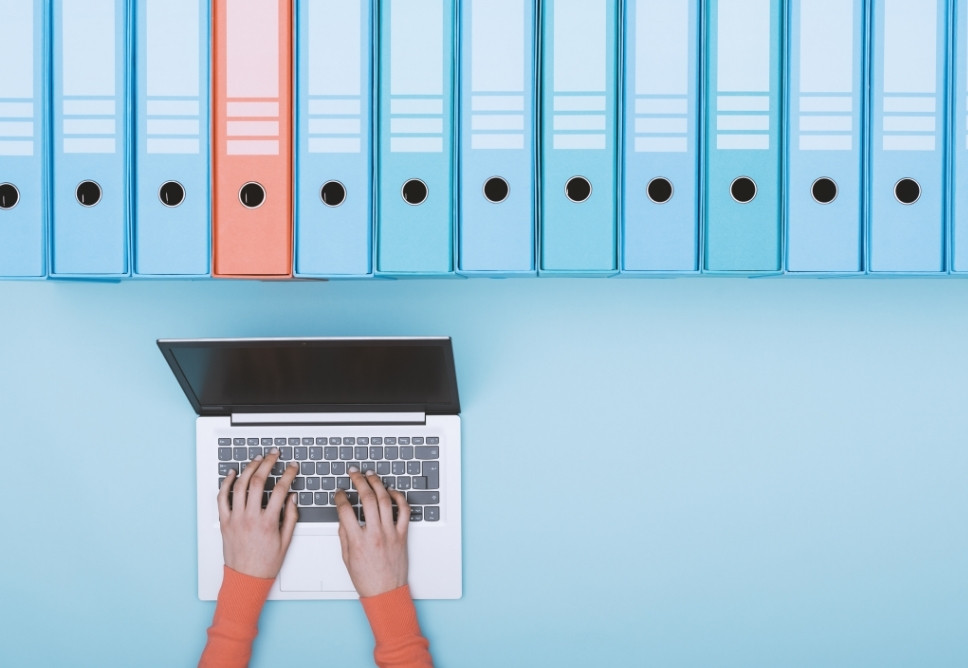
Khi Nào Nên Nhờ Tớ Đơn Vị Sửa Máy Tính Chuyên Nghiệp
Nếu bạn:
- Đã thử các bước cơ bản mà file vẫn không hiện lại.
- Xuất hiện dấu hiệu mã hóa hoặc đòi tiền chuộc.
- Không rành kỹ thuật và sợ thao tác sai.
👉 Hãy ngưng dùng máy ngay và mang laptop đến các trung tâm tin học chuyên về phục hồi dữ liệu và xử lý virus hệ thống. Tại đây, kỹ thuật viên sẽ:
- Kiểm tra ổ cứng, xác định vùng dữ liệu còn khả năng cứu.
- Dùng phần mềm chuyên dụng không ghi đè để khôi phục.
- Hỗ trợ diệt sạch virus và bảo vệ lại hệ thống.
💬 “Một bước sai – mất dữ liệu mãi mãi.”
Nếu bạn không chắc mình đang làm gì, đừng liều thử. Mang đến địa chỉ khôi phục đữ liệu máy tính uy tín để được kiểm tra miễn phí và tư vấn khắc phục an toàn.
Hướng Dẫn Sau Khi Khắc Phục
- Tạo bản sao lưu định kỳ (Backup Auto) mỗi tuần.
- Cập nhật phần mềm bảo mật thường xuyên.
- Không dùng lại USB từng nhiễm virus.
- Thiết lập phân quyền thư mục quan trọng (chỉ đọc, không ghi).
- Duy trì thói quen quét hệ thống toàn diện ít nhất 2 lần/tháng.

Có thể bạn quan tâm: Cổng Sạc Laptop Bị Lỏng? Nguyên Nhân Và Cách Khắc Phục Nhanh Chóng
Đừng Chủ Quan Với Dữ Liệu
Virus có thể ẩn mình tinh vi, xóa file trong im lặng, nhưng người dùng thông minh có thể phòng tránh được.
Hãy nhớ:
- Mọi thao tác sai lầm đều có thể khiến dữ liệu “bay màu” mãi mãi.
- Cứu dữ liệu là công việc đòi hỏi kỹ thuật cao và dụng cụ chuyên dụng.
Vì vậy, nếu bạn đang loay hoay trước màn hình trống rỗng, đừng chần chừ ⚠️ Hãy đem máy đến Trường Thịnh Group sớm nhất có thể để kiểm tra – càng sớm, khả năng cứu càng cao.
Kết Luận
Laptop bị virus gây mất file không chỉ là sự cố nhỏ – nó là lời cảnh báo lớn về bảo mật và an toàn dữ liệu.
Đừng để mọi cố gắng của bạn biến mất chỉ vì vài cú click sai. Hãy hành động ngay hôm nay: sao lưu, diệt virus định kỳ, và xử lý đúng quy trình. Nếu không rành kỹ thuật – Trường Thịnh Group luôn là điểm đến tin cậy để bảo vệ dữ liệu quý giá của bạn.
Bài viết Thủ Thuật Máy Tính được biên soạn bởi: laptopgiare.top






